
Satura rādītājs:
- Autors Lynn Donovan [email protected].
- Public 2024-01-18 08:27.
- Pēdējoreiz modificēts 2025-01-22 17:33.
Izmantojiet Format Painter
- Atlasiet tekstu vai grafiku, kurā ir formatēšana kuru vēlaties kopēt. Piezīme: ja vēlaties kopēt tekstu formatēšana , atlasiet rindkopas daļu.
- Cilnē Sākums noklikšķiniet uz Formātu gleznotājs .
- Izmantot otu, lai apzīmētu teksta vai grafikas atlasi, ko lietot formatēšana .
- Apstāties formatēšana , nospiediet ESC.
Kas ir formāta gleznotājs šajā sakarā?
Formātu gleznotājs tiek izmantots, ja vēlaties kopēt formatēšana no viena vienuma uz otru. Piemēram, ja esat uzrakstījis tekstu programmā Word, un tas ir formatēts izmantojot noteiktu fonta veidu, krāsu un fonta lielumu, varat to kopēt formatēšana uz citu teksta sadaļu, izmantojot Formātu gleznotājs rīks.
Kur atrodas blakus iepriekš norādītajai pogai Format Painter? Dodieties uz cilni Sākums un grupā Starpliktuve noklikšķiniet uz Formātu gleznotājs . Noklikšķiniet uz formas, kurā vēlaties kopēt formatēšana.
Turklāt, kāpēc formāta gleznotājs nedarbojas programmā Excel?
Formātu krāsotājs ir nestrādā kad ielīmējat īpašo formulu, un šūnas stūrī tiek parādīts zaļš trīsstūris. Iemesls ir tas, ka šūnas saturs pārkāpj vienu no Excel kļūdu pārbaudes noteikumi. Excel Noteikumi ir ieslēgti pēc noklusējuma. Pēc tam jūs varat izmantot formāta gleznotājs kā arī formula ar šīm šūnām.
Kas ir formāta gleznotāja īsinājumtaustiņš?
The īsceļš uz kopēšana formatēšana ir Ctrl+Shift+C un īsceļš uz ielīmēšana ir Ctrl+Shift+V.
Ieteicams:
Kā jūs izmantojat flex CSS?

Kopsavilkums Lietošanas displejs: flex; lai izveidotu elastīgu konteineru. Izmantojiet pamatojumu, lai definētu vienumu horizontālo līdzinājumu. Izmantojiet līdzināšanas vienumus, lai definētu vienumu vertikālo līdzinājumu. Izmantojiet elastīgo virzienu, ja jums ir vajadzīgas kolonnas, nevis rindas. Izmantojiet rindu apgrieztās vai kolonnas apgrieztās vērtības, lai apgrieztu vienumu secību
Kā jūs izmantojat TomEE?

Ātrā sākšana Lejupielādējiet un instalējiet gan Apache TomEE, gan Eclipse. Palaidiet Eclipse un galvenajā izvēlnē dodieties uz Fails - Jauns - Dynamic Web Project. Ievadiet jaunu projekta nosaukumu. Sadaļā Mērķa izpildlaiks noklikšķiniet uz pogas Jauns izpildlaiks. Izvēlieties Apache Tomcat v7.0 un noklikšķiniet uz Tālāk
Kā jūs izmantojat 3D programmā Illustrator?

Izveidojiet 3D objektu, izspiežot Atlasiet objektu. Izvēlieties Effect > 3D > Extrude & Bevel. Noklikšķiniet uz Vairāk opciju, lai skatītu pilnu opciju sarakstu, vai uz Mazāk opciju, lai paslēptu papildu opcijas. Atlasiet Priekšskatījums, lai priekšskatītu efektu dokumenta logā. Norādiet opcijas: Pozīcija. Noklikšķiniet uz Labi
Kāpēc jūs varētu saglabāt prezentāciju OpenDocument formātā?
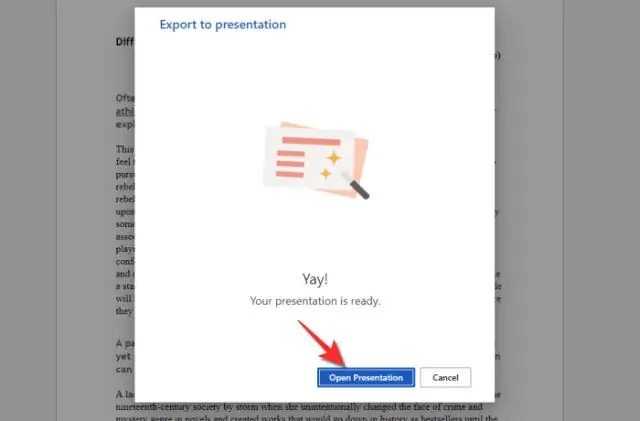
Atverot vai saglabājot prezentācijas OpenDocument Presentation (. odp) formātā, kāds formatējums var tikt zaudēts. Tas ir saistīts ar dažādām funkcijām un opcijām, piemēram, formatējumu, OpenDocument Presentation lietojumprogrammām un PowerPoint2007 atbalstu
Kā izmantot Adobe formāta gleznotāju?

Kā lietot formāta krāsotāju - rīka izmantošana Atlasiet tekstu, kuram ir pareizais formāts. Pārliecinieties, vai esat rediģēšanas režīmā. Izvēlieties Format Painter. Turiet nospiestu peles kreiso pogu un velciet kursoru virs teksta, kas tiks atjaunināts. Atlaidiet peles pogu, un izmaiņas stāsies spēkā
